3 步教你用 TranslatePress 设置 WordPress 多语言网站
TranslatePress 是一款功能强大、操作简单的多语言插件,即使没有技术背景,也能轻松上手,快速完成网站翻译设置。这篇教程将手把手带你完成 TranslatePress 的核心设置,只需 3 步,帮助你打造一个专业、SEO 友好的多语言 WordPress 网站。
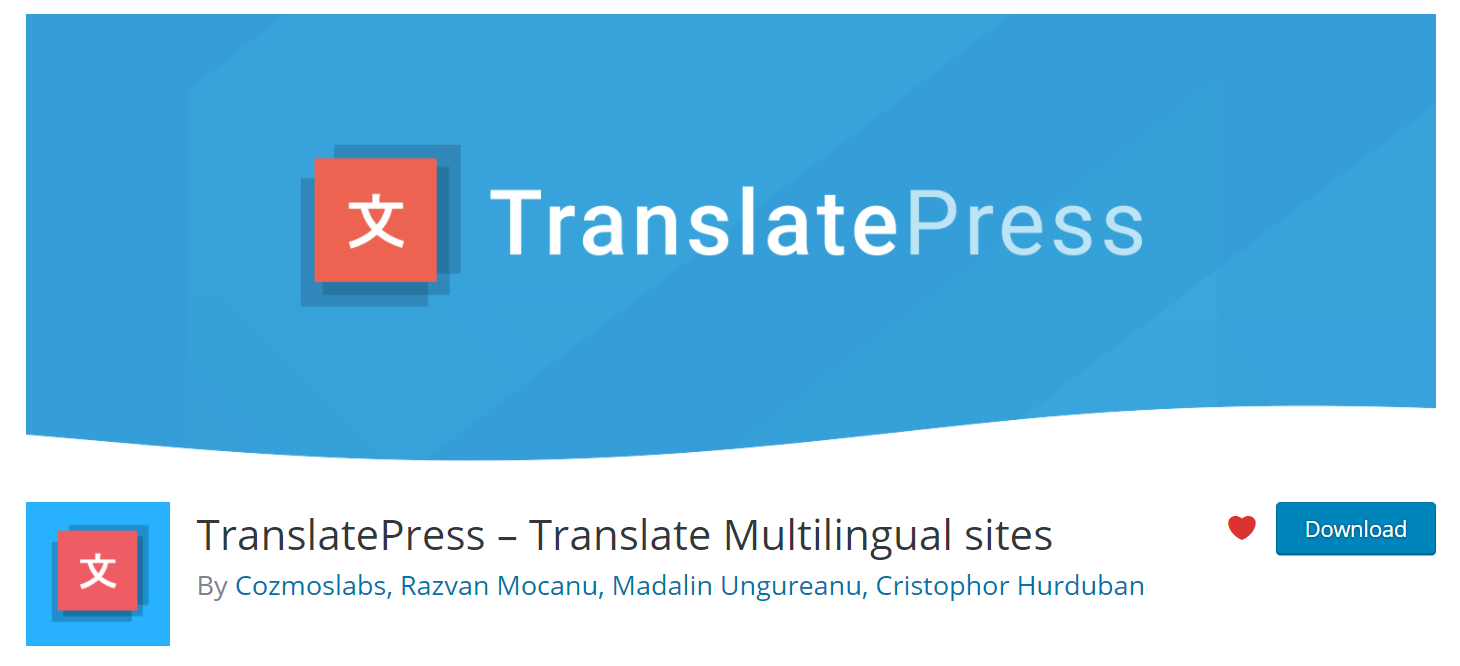
插件简介:什么是 TranslatePress?
TranslatePress 是一款专为 WordPress 打造的可视化多语言翻译插件。它最大的特点是“所见即所得”的前端翻译体验,用户可以直接在网站前台页面上点击任意文本进行翻译,不用切换后台或编写代码。
TranslatePress 支持:
- 自动翻译(集成 Google Translate 或 DeepL)
- 翻译页面的所有前端元素,包括菜单、表单、按钮、图片 alt 信息等
- SEO 多语言优化(生成独立 URL、支持 hreflang 标签)
- 与大多数 WordPress 主题与插件兼容,包括 WooCommerce、Elementor 等
一、安装并启用 TranslatePress 插件
1.1 插件安装方式
首先,登录你的 WordPress 后台,进入【插件】>【安装插件】,在搜索栏输入“TranslatePress”。找到插件后点击“安装”,安装完成后点击“启用”。
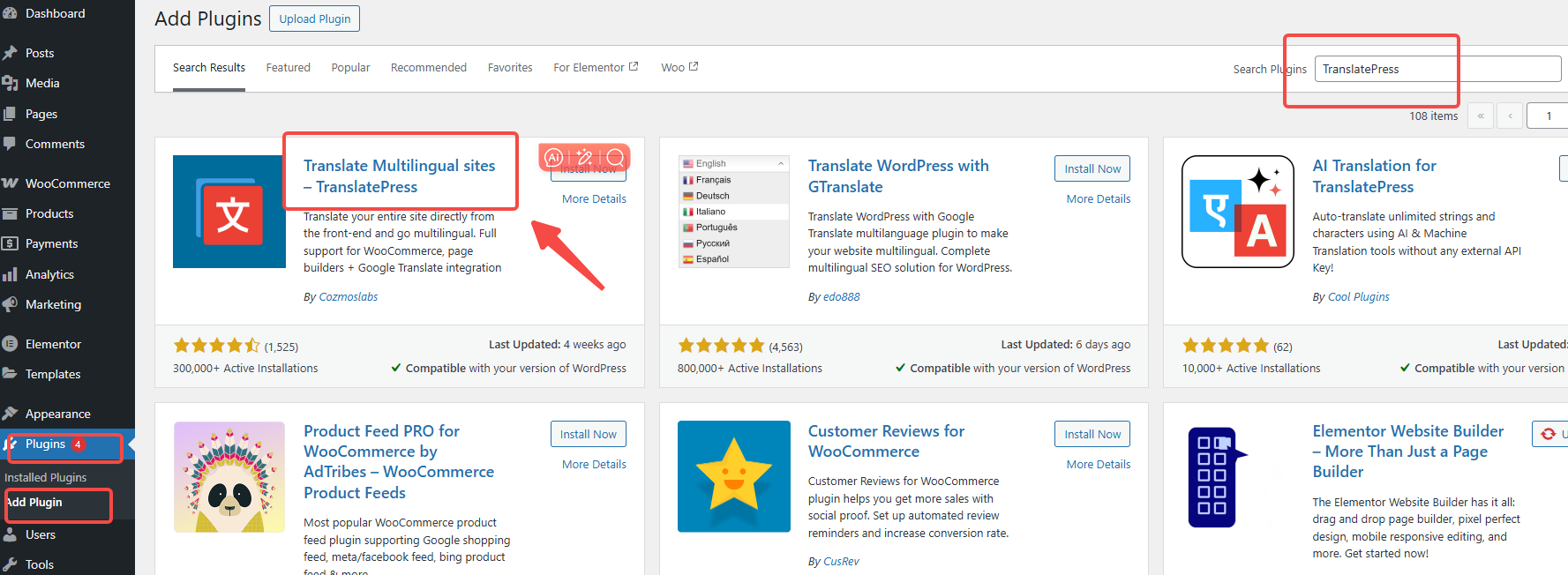
1.2 确保环境兼容性
为了确保插件正常运行,建议:
- WordPress 版本在 5.0 以上;
- 关闭其他已启用的多语言插件,如 WPML、Polylang,以避免冲突。
二、配置语言与翻译选项
2.1 添加网站支持的语言
在 WordPress 后台进入【设置】>【TranslatePress】,默认语言会自动检测为你当前网站的语言,目前我的网站设置是英文。我从列表中选择需要支持的第二语言,例如:法语(French)
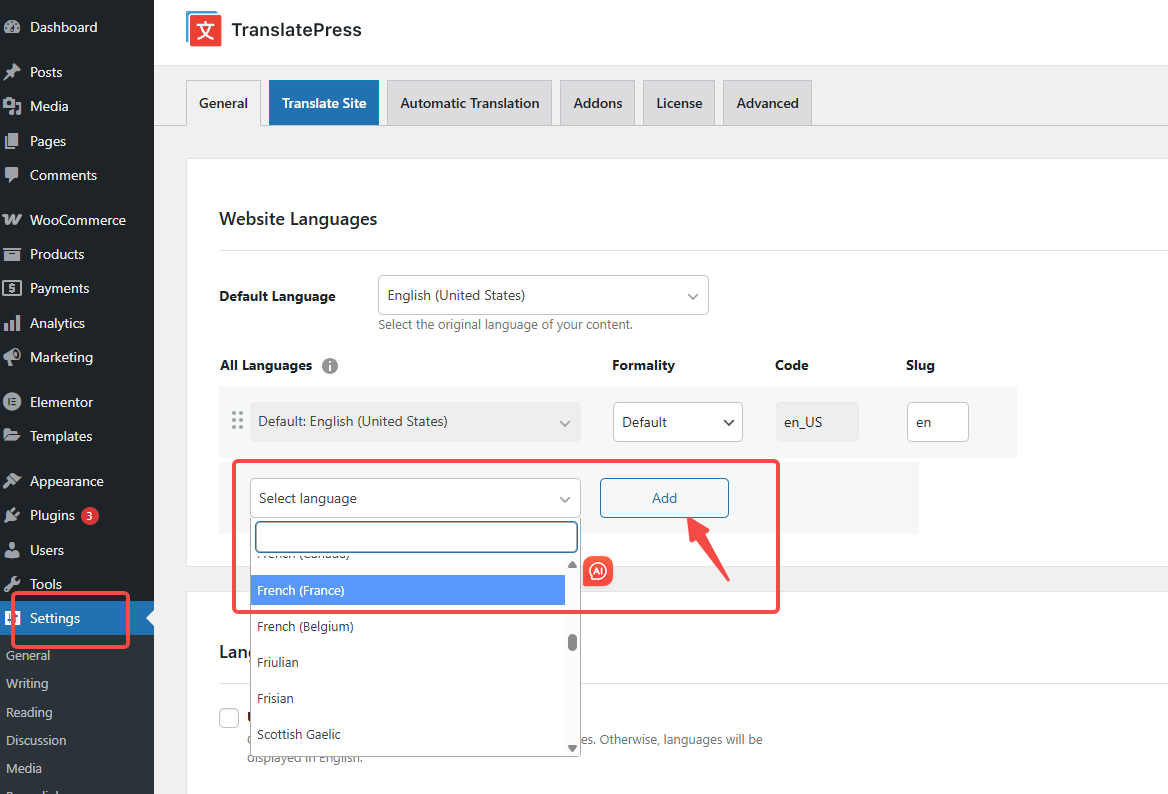
2.2 配置自动翻译
TranslatePress 支持集成 Google Translate V2 或 DeepL 实现自动翻译功能。如果希望节省人工翻译时间,可以在【自动翻译】选项卡中进行如下设置:
切换到顶部的 “自动翻译” 选项卡(Automatic Translation)
- 启用自动翻译;
- 选择翻译引擎(我选 DeepL)
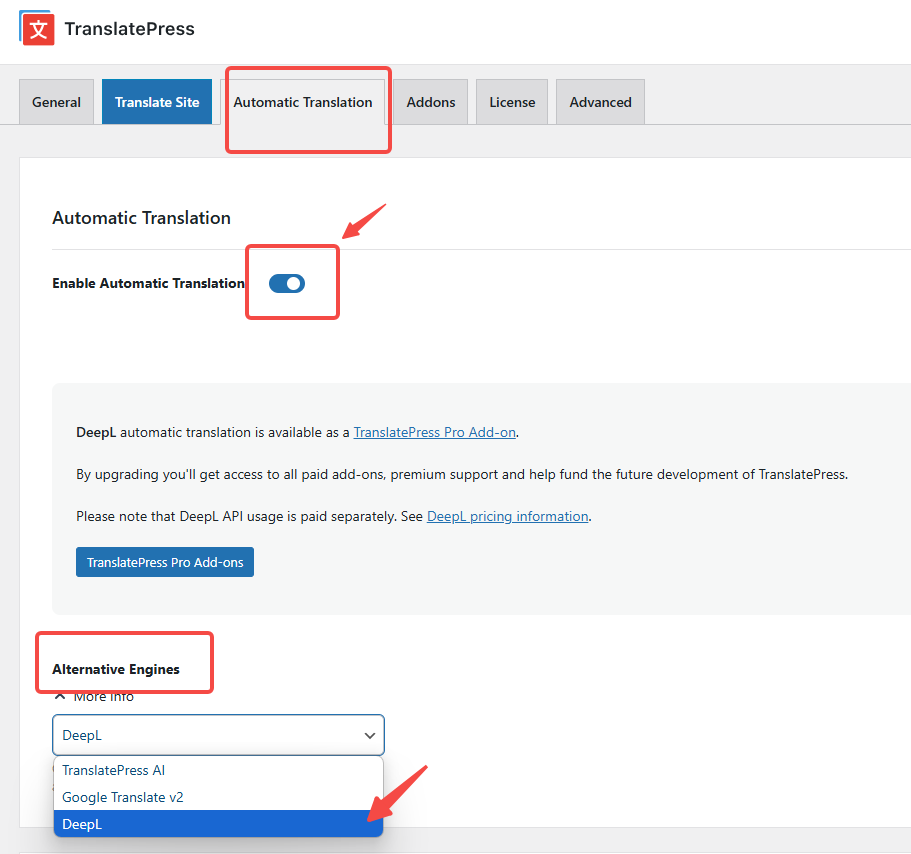
自动翻译后,还是可以手动修改翻译内容,提升准确性与可读性。
三、使用可视化编辑器翻译网站内容
3.1 进入前台翻译模式
在 WordPress 顶部工具栏点击“Translate Page”,即可进入翻译模式。页面会展示一个侧边栏编辑器和可点击的文本区域。只需点击你想翻译的文字,就可以直接在侧边栏输入翻译内容。

3.2 翻译所有页面元素
- 页面标题与正文
- 菜单、按钮文字
- 图像的 alt 属性
- 表单字段与提示语
- 插件输出的内容(如 Contact Form 7、WooCommerce 文本)
3.3 管理已翻译的内容
如果你需要批量修改或查找之前的翻译记录,可前往 TranslatePress 设置:
- 搜索翻译关键字
- 批量编辑翻译
- 删除错误或不需要的翻译内容
对于大型网站,可以使用专业版的“翻译管理”功能,分配不同的翻译人员角色,提升协作效率。
结语
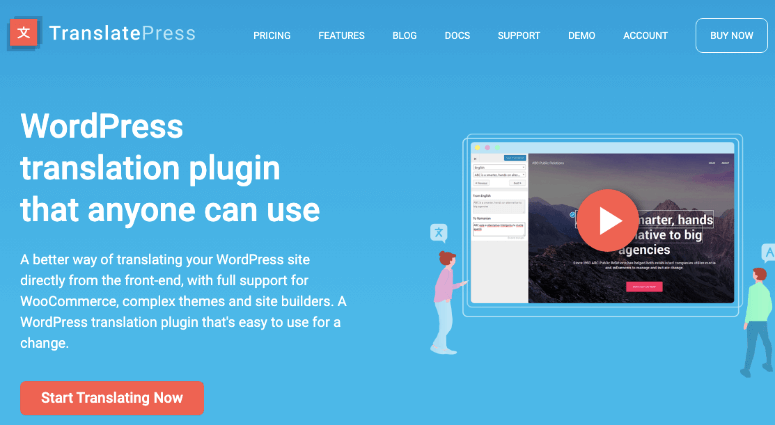
只需简单三步设置 TranslatePress,让 WordPress 网站变成一个支持多语言的国际化平台。无论是企业官网、博客、WooCommerce 商店,还是内容型网站,多语言功能都可以大大提升访问体验与搜索引擎曝光率。现在就可以动手配置 TranslatePress,让你的网站打破语言限制。如果本篇文章未能解答您的问题,请
了解 宝藏号 的更多信息
订阅后即可通过电子邮件收到最新文章。
相关文章




